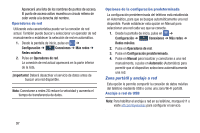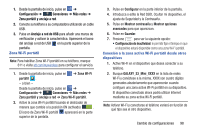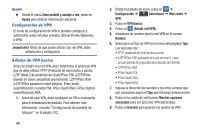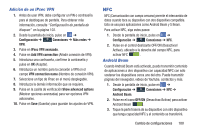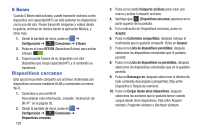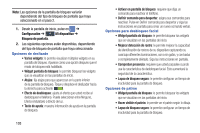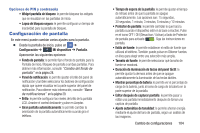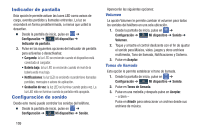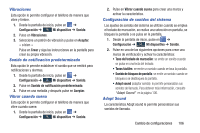Samsung SM-G730A User Manual At&t Wireless Sm-g730a Galaxy S3 Mini Jb Span - Page 108
S Beam, Dispositivos cercanos, Compartir archivos
 |
View all Samsung SM-G730A manuals
Add to My Manuals
Save this manual to your list of manuals |
Page 108 highlights
S Beam Cuando S Beam está activado, puede transmitir archivos a otro dispositivo con capacidad NFC con sólo sostener los dispositivos cerca uno del otro. Puede transmitir imágenes y videos desde la galería, archivos de música desde la aplicación Música, y otros más. 1. Desde la pantalla de inicio, pulse en ➔ Configuración ➔ Conexiones Conexiones ➔ S Beam. 2. Pulse en el icono OFF/ON (Desactivar/Activar) para activar S Beam . 3. Toque la parte trasera de su dispositivo con otro dispositivo que tenga capacidad NFC y el contenido se transferirá. Dispositivos cercanos Esta opción le permite compartir sus archivos multimedia con dispositivos cercanos mediante DLNA y conectados al mismo Wi-Fi. 1. Conéctese a una red Wi-Fi. Para obtener más información, consulte "Activación de Wi-Fi" en la página 93. 2. Desde la pantalla de inicio, pulse en ➔ Configuración ➔ Conexiones Conexiones ➔ Dispositivos cercanos. 101 3. Pulse en la casilla Compartir archivos para crear una marca y activar Compartir archivos. 4. Verifique que (Dispositivos cercanos) aparezca en la parte superior de la pantalla. 5. En la indicación de Dispositivos cercanos, pulse en Aceptar. 6. Pulse en Contenidos compartidos, después marque el multimedia que le gustaría compartir. Pulse en Aceptar. 7. Pulse en la Lista de dispositivos permitidos, después seleccione los dispositivos conectados que le gustaría permitir. 8. Pulse en la Lista de dispositivos no permitidos, después seleccione los dispositivos conectados que no le gustaría permitir. 9. Pulse en Descargar en, después seleccione el destino de todo contenido descargado (compartido). Elija entre Dispositivo o Tarjeta de memoria. 10. Pulse en Cargar desde otros dispositivos, después seleccione las acciones que le gustaría tomar cuando cargue desde otros dispositivos. Elija entre Aceptar siempre, Preguntar siempre o Rechazar siempre.